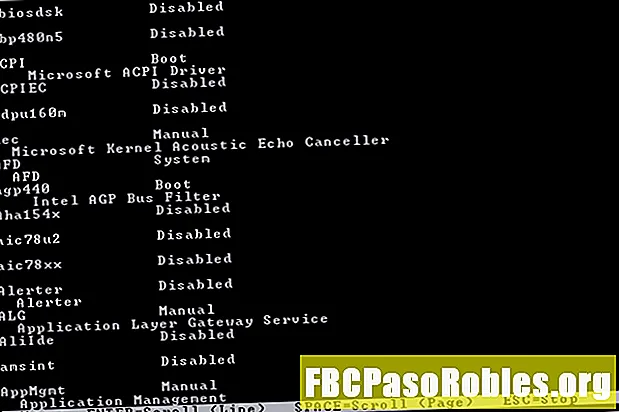Vsebina
- Ustvari filtre za otroke ali za vse
- Zakaj potrebujete Google Home Filters
- Kako nastaviti Google Home Filters
- Nastavite nadzor nad časom mirovanja
- Upravljajte digitalne nastavitve počutja
Ustvari filtre za otroke ali za vse
Google Domače vozlišče in nekaj minisov Google Home okoli vaše hiše lahko izboljšajo povezavo vaše družine z internetom.
Te naprave dovolijo vaši družini, da zahteva informacije, zahteva glasbo ali filme ali nadzoruje pametne domače naprave s samo glasovnimi ukazi.
Zakaj potrebujete Google Home Filters
Ob vseh ugodnostih, ki jih ponuja Google Home, obstaja nekaj nevarnosti. Mnoge družine te naprave namestijo v vsako spalnico doma. To pomeni, da imajo otroci v vseh urah dneva neomejen dostop do internetnih vsebin.
Nastavite lahko filtre za nadzor nad tem, kakšen dostop imajo otroci do interneta in do katerih ur na dan lahko uporabljajo napravo.
Najboljši način, da otrokom ne dovolijo dostopa do neprimernega videoposnetka prek Googlovega doma, je, da mini dom Google Home postavite v spalnice in shranite vozlišče Google Home na območja hiše, ki jih vsi uporabljajo. Google Home mini nima zaslona.
Kako nastaviti Google Home Filters
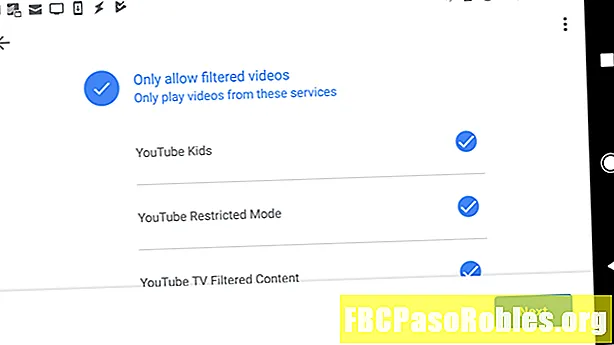
Za nastavitev starševskega nadzora v napravah Google Home morate namestiti aplikacijo Google Home. Aplikacijo lahko namestite iz Google Play za Android ali iz iTunes za naprave iOS.
Ko je nameščena, ste pripravljeni za konfiguriranje filtrov in nastavitev urnika izpadov.
-
Odprite aplikacijo Google Home in tapnite Nastavitve.
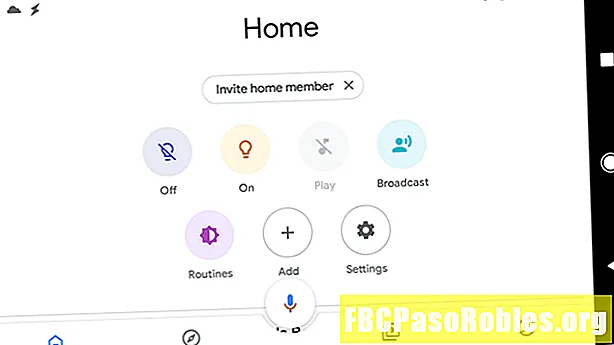
-
V meniju z nastavitvami tapnite Digitalno počutje. Če prvič uporabljate digitalno počutje, se bo odprl čarovnik za digitalno počutje. V nasprotnem primeru tapnite Dodajte filter naprave. Tapnite Nastaviti in Naslednji nadaljevati.
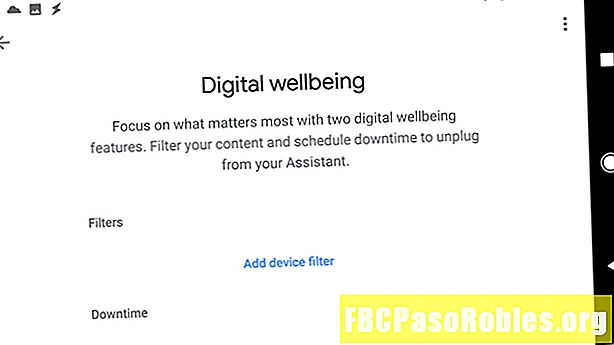
-
V Izberite ljudi in naprave na zaslonu izberite, ali se filtri uporabljajo Vsi ali Samo nadzorovani računi in gostje.
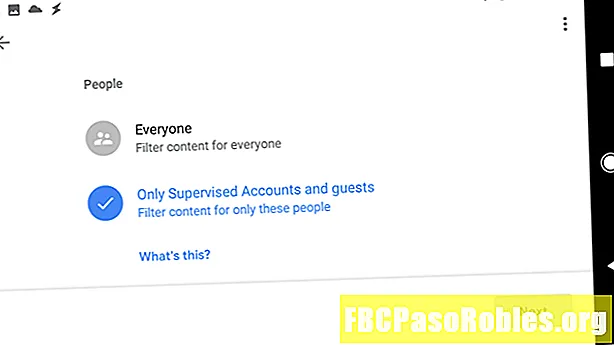
-
V tem istem zaslonu izberite Vse naprave ali izberite posamezne naprave, kjer bi morali filtre uporabljati. Tapnite Naslednji.
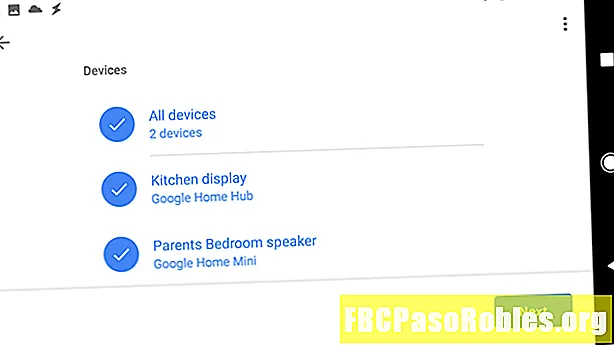
-
Na Video zaslon, lahko izberete, ali naj Blokiraj vse videoposnetke ali dovolijo samo videoposnetke izbranih, omejenih video storitev YouTube (na primer YouTube Kids ali YouTube Restricted Mode). Tapnite Naslednji nadaljevati.
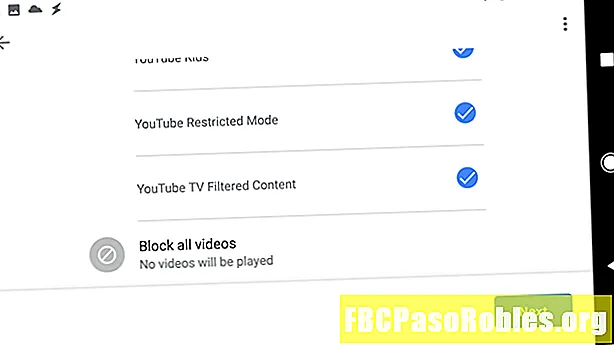
-
Na Glasba zaslon, ki ga lahko izberete Blokiraj vso glasbo ali dovolite samo glasbo iz izbranih, nedvoumnih glasbenih storitev (na primer Spotify ali YouTube Music Music Restricted Mode). Tapnite Naslednji nadaljevati.
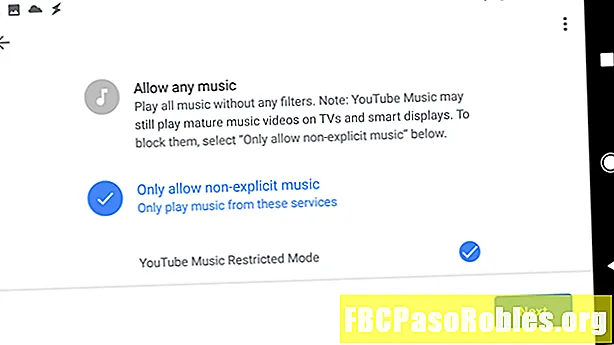
-
Na zaslonu Dodatni nadzori lahko konfigurirate, ali dovolite ali onemogočite storitve izbranih naprav Google Home, vključno s klici, odgovori pomočnikov in dejanji. Kliknite Naslednji za nadaljevanje in klik Naslednji spet končati.
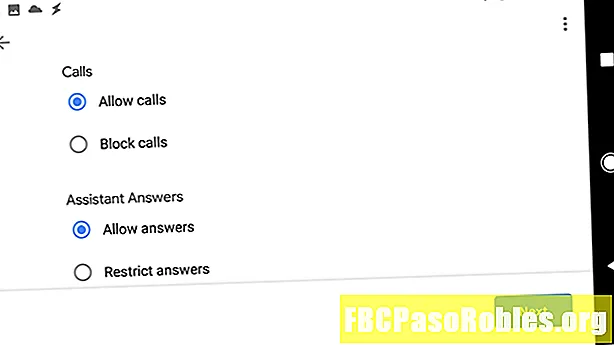
-
Ko končate, se aktivirajo filtri za napravo in račune, ki ste jih nastavili.
Zdaj, ko ste končali skozi filter, bodo vse izbrane filtrirane naprave upoštevale pravila filtra, ki ste jih nastavili v tem čarovniku.
Nastavite nadzor nad časom mirovanja
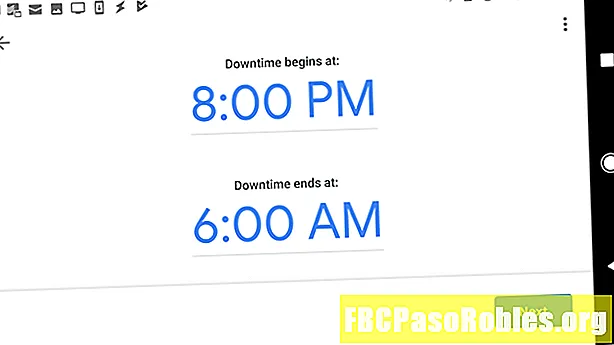
Po zaključku nastavitve filtrov vam čarovnik za digitalno počutje omogoči konfiguracijo Razpored mirovanja kontrole. S temi kontrolami lahko določite urnik, tako da vaši otroci ne bodo mogli uporabljati Google Doma v določenih urah vsak dan.
-
Na koncu čarovnika za nastavitev filtra tapnite na glavnem zaslonu za digitalno počutje Nov urnik in tapnite Nastaviti da nadaljujete v čarovniku Časovni odmor. Tapnite Naslednji zaobiti informacijski zaslon.
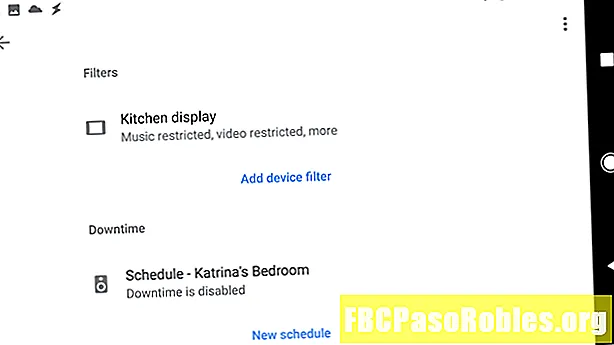
-
Tako kot v razdelku Filtri izberite naprave, za katere želite, da se uporabljajo nadomestne kontrole. Ko končate, tapnite Naslednji nadaljevati.
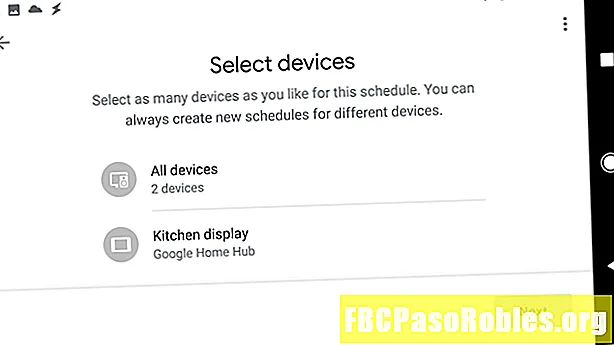
-
Na Izberite dneve na zaslonu izberite razpored, ki ga želite uporabiti za blokiranje uporabe Google Home. Razpoložljive možnosti vključujejo Šolske noči, Delovni dan, Vikendiali Prilagoditi da nastavite svoj urnik. Tapnite Naslednji nadaljevati.
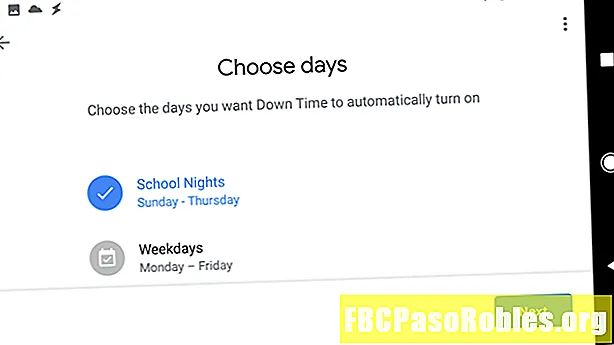
-
Konfigurirajte določen čas izpada z nastavitvijo časa za Premor se začne ob, in Prekinitev se konča ob. Tapnite Naslednji nadaljevati. Tapnite Končano dokončati čarovnika.
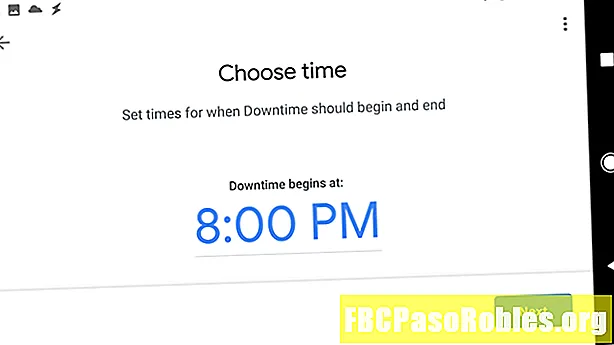
-
Ko končate, bo načrtovani čas izpada konfiguriran za vsako napravo, ki ste jo izbrali v digitalnem počutju.
Upravljajte digitalne nastavitve počutja
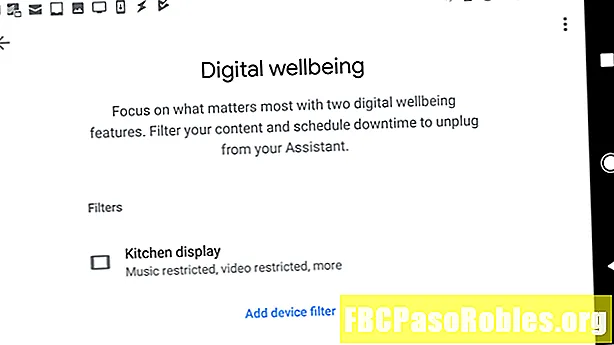
Ko enkrat čakate čarovnika za nastavitev in naslednjič, ko v nastavitvah tapnete Digitalno počutje, boste videli vse filtre in izpade, ki ste jih nastavili. Dotaknite se katerega koli, da jih spremenite, ali kliknite Dodajte filter naprave za nastavitev novih filtrov.
Google Home olajša prilagajanje glasovnega nadzora v vaš dom, medtem ko Google Home filtri omogočajo, da so vaši otroci zaščiteni pred neprimerno vsebino v internetu.